マウスのダブルクリック速度の調整
Windowsでの多くの操作では、マウスボタンをダブルクリックする必要があります。ダブルクリックが速い人もいるので、マウスのダブルクリック速度を調整できます。 Windows 7および8でこれを行うには、 linkコントロールパネルを表示をクリックし、[ハードウェアとサウンド]リンクをクリックします。次に、[デバイスとプリンター]グループの下の[マウス]リンクをクリックします。 Windowsは、[マウスのプロパティ]ダイアログボックスの[ボタン]タブを表示します。 Windows 10を使用している場合は、Windowsキーを押し、「マウス設定」と入力して、Enterキーを押します。 Windowsは、[設定]ダイアログボックスの[マウス]オプションを開きます。
次に、[関連設定]の下の[追加のマウスオプション]をクリックします。これにより、[マウスのプロパティ]ダイアログボックスが開きます。 (図1を参照)
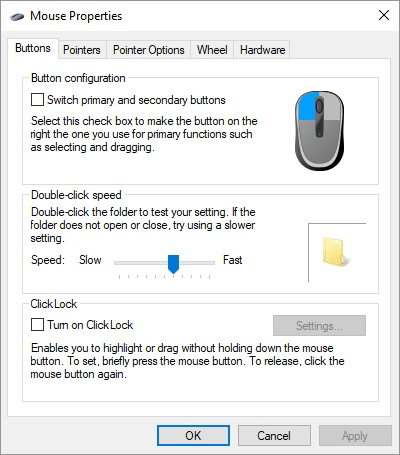
図1. [マウスのプロパティ]ダイアログボックスの[ボタン]タブ。
ダイアログボックスの中央には、ダブルクリックの速度を調整できる場所があります。スライダーをクリックして[低速]または[高速]の方向にドラッグし、システムがダブルクリックに応答する速度を変更します。スライダーの右側にあるフォルダーアイコンをダブルクリックすると、速度が気に入ったかどうかをテストできます。フォルダが変更された場合、ダブルクリックが認識されました。そうでない場合は、ダブルクリックが遅すぎました。
マウスの速度を満足のいくように設定したら、[OK]をクリックして、開いたままになっている可能性のある他のダイアログボックスをすべて閉じます。
このヒント(12504)は、Windows 7、8、および10に適用されます。